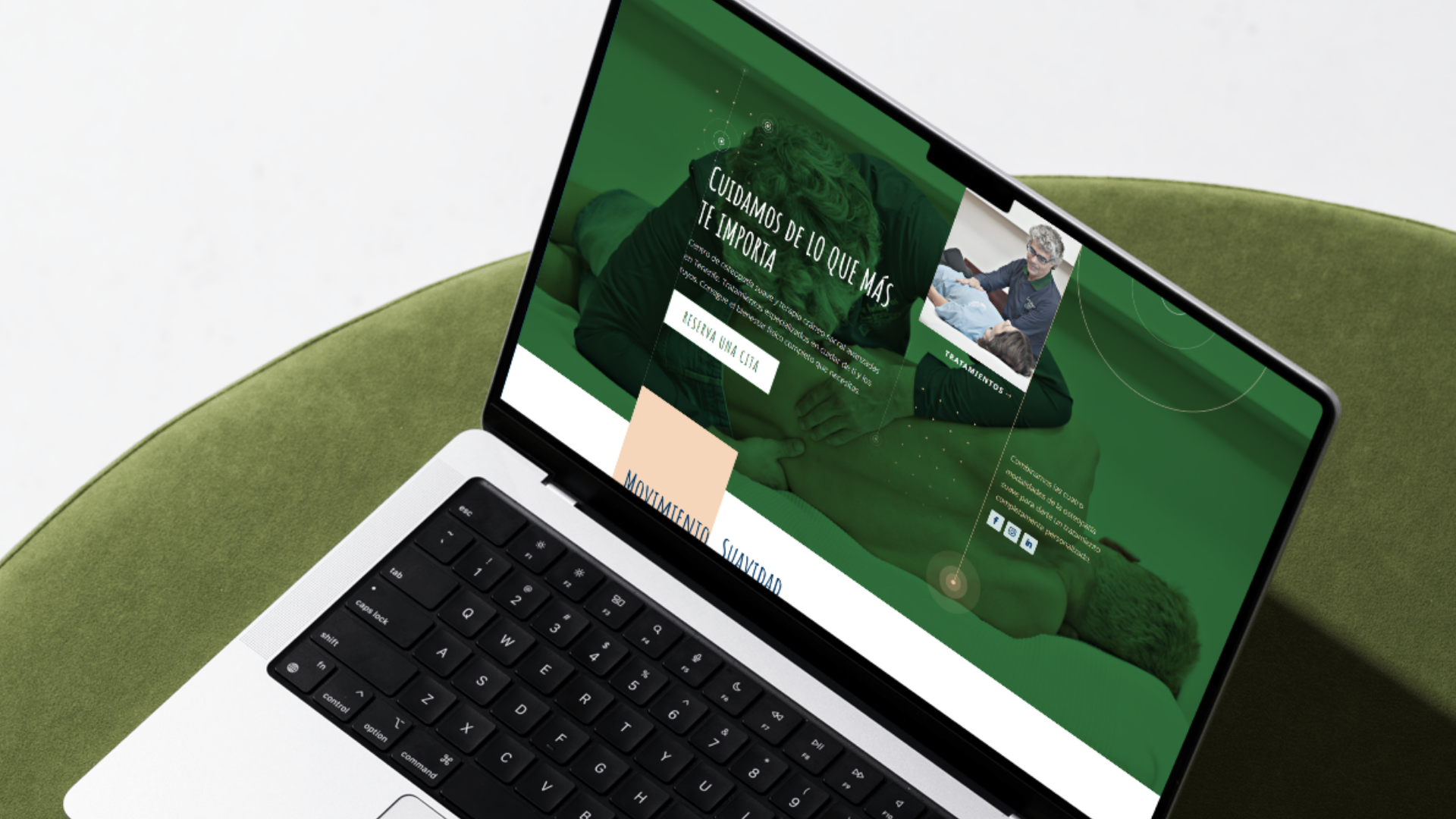Guía para clientes del Kit Digital
1. Introducción
1.1 ¿Qué es Divi y por qué tu web lo usa?
Divi es un constructor visual para WordPress que permite editar tu página web de forma sencilla, sin necesidad de conocimientos técnicos. Lo usamos porque ofrece una forma muy intuitiva de actualizar textos, imágenes o secciones de tu web, directamente desde el frontal (lo que ves es lo que editas).
Con Divi, puedes modificar tu página web de forma visual y segura, con la tranquilidad de no romper el diseño que ya hemos preparado para ti.
¿Por qué es importante esto?
Porque una web que se mantiene actualizada genera más confianza, mejora su posicionamiento en Google y convierte mejor a tus visitantes en clientes.
1.2 Qué puedes y qué no deberías tocar
Este manual está pensado para enseñarte a mantener tu web de forma segura, sin afectar el diseño, la estructura o el rendimiento.
Sí puedes tocar:
- Textos e imágenes de las páginas principales
- Entradas de blog o noticias
- Archivos descargables (como catálogos o menús)
- Datos de contacto o horarios
No deberías tocar (sin asistencia):
- Diseño global (cabecera, menú, pie de página)
- Estructura de secciones complejas
- Plugins o ajustes técnicos del sitio
- Formularios avanzados o integraciones con otras plataformas
⚠️ Recuerda: una modificación mal hecha puede afectar la visualización en móviles o provocar errores que Google penaliza. Ante la duda, pide ayuda.
1.3 Objetivo de este manual: actualizar sin complicaciones
El objetivo es que puedas hacer cosas como:
- Cambiar el texto de una sección con una oferta o evento
- Subir una imagen nueva o actualizar una existente
- Escribir un artículo en tu blog o sección de novedades
- Revisar si tus formularios funcionan correctamente
Todo de forma rápida, visual y sin riesgo.
2. Acceder a tu web
Uno de los primeros pasos para gestionar tu sitio web es saber cómo acceder al panel de administración de WordPress. Desde ahí podrás editar páginas, añadir imágenes, cambiar textos y más. No necesitas conocimientos técnicos, solo seguir los pasos que te indicamos a continuación.
2.1 Cómo entrar al panel de administración
Tu web tiene una zona privada (el llamado «escritorio de WordPress») a la que solo tú y las personas autorizadas podéis acceder.
Pasos:
- Abre tu navegador (Chrome, Safari, Firefox…).
- Escribe en la barra de direcciones:
tudominio.com/wp-admin
(Sustituye tudominio.com por el nombre real de tu web. Por ejemplo: miempresa.es/wp-admin) - Verás una pantalla de acceso como esta:
Usuario: (te lo hemos enviado por email)
Contraseña: (te lo hemos enviado o la creaste tú mismo/a)
- Haz clic en “Acceder”.
Consejo: Guarda esta dirección como favorito en tu navegador para no tener que escribirla cada vez.
2.2 Recuperar o cambiar tu contraseña
Si no recuerdas tu contraseña:
- En la pantalla de acceso, haz clic en “¿Has perdido tu contraseña?”
- Introduce tu email de usuario.
- Recibirás un correo con instrucciones para crear una nueva contraseña.
Si ya estás dentro y quieres cambiarla:
- Ve a la barra lateral izquierda y haz clic en Usuarios → Perfil.
- Baja hasta la sección Gestión de cuenta.
- Pulsa en “Establecer nueva contraseña” y guarda los cambios.
2.3 Estructura básica del panel de WordPress
Una vez dentro, verás un panel con diferentes secciones a la izquierda. Aquí tienes las más importantes para ti:
| Sección | Para qué sirve |
| Escritorio | Vista general de la web |
| Entradas | Para crear o editar artículos del blog |
| Páginas | Para editar las páginas principales |
| Medios | Biblioteca de imágenes y documentos |
| Apariencia | Cambiar menús, widgets (evitar tocar) |
| Plugins | Extensiones instaladas (no modificar) |
| Divi | Configuraciones generales de Divi |
⚠️ Te recomendamos limitar tus acciones a «Páginas», «Entradas» y «Medios». Si tocas otras zonas sin saber, podrías alterar el diseño o funcionamiento del sitio.
3. Editar el contenido de tu web
Una de las ventajas de tener tu web hecha con Divi es que puedes editar los contenidos directamente desde la parte visual, viendo los cambios en tiempo real.
En esta sección aprenderás a modificar textos, imágenes y botones de forma sencilla, sin tocar nada técnico ni romper el diseño que ya está implementado.
3.1 Qué páginas puedes modificar tú mismo
Normalmente, podrás editar con seguridad:
- La página de inicio (textos, imágenes, botones)
- Páginas de servicios o productos
- Apartado de “Sobre nosotros”
- “Contacto” (texto, dirección, horarios)
- Cualquier sección que te hayan marcado como editable por tu proveedor
⚠️ Evita editar cabecera, menú, pie de página o formularios avanzados si no tienes experiencia.
3.2 Activar el editor visual de Divi
Para empezar a editar una página con Divi:
- Desde el panel de WordPress, ve a Páginas → Todas las páginas.
- Busca la página que quieres modificar (por ejemplo, “Inicio” o “Servicios”).
- Coloca el ratón encima y haz clic en “Editar con Divi”.
- Espera unos segundos hasta que cargue el constructor visual.

Ahora estarás viendo tu web como un visitante… ¡Pero con acceso para editar!
3.3 Cambiar textos e imágenes de una sección
Una vez dentro del editor visual:
- Para editar un texto, haz clic directamente sobre él y empieza a escribir.
- Para cambiar una imagen, pasa el ratón por encima y haz clic en el icono del engranaje ⚙️ del módulo.
- Se abrirá una ventana donde podrás subir una nueva imagen desde tu ordenador o seleccionar una de la biblioteca.

Botones: puedes cambiar el texto del botón (por ejemplo, “Ver más”, “Contactar”, etc.) y también el enlace al que lleva.
💡 Consejo: escribe primero tus textos en Word o un bloc de notas, y luego pégalos para evitar errores.
3.4 Guardar los cambios y comprobar la vista previa
Una vez hayas editado lo necesario:
- Haz clic en el botón morado con tres puntos (esquina inferior central).
- Pulsa “Guardar” (ícono de disquete).
- Cierra el editor o ve directamente a tu web para ver cómo ha quedado.
Si no guardas los cambios, se perderán. Asegúrate de hacer clic en «Guardar» antes de salir.
3.5 Revertir errores: cómo usar el historial de Divi
¿Has cambiado algo por error? Divi guarda automáticamente un historial de las acciones que vas haciendo.
- Haz clic en el botón morado (esquina inferior) y selecciona el ícono de reloj 🕒 («Historial»).
- Elige una versión anterior de los cambios.
- Haz clic en “Restaurar esta versión”.
Esto es muy útil si eliminas algo sin querer o si te arrepientes de un cambio.
4. Subir y actualizar imágenes o documentos
Una web bien cuidada transmite profesionalidad. Por eso es importante que sepas cómo subir imágenes nuevas, cambiar las existentes o añadir documentos descargables (como catálogos, menús, tarifas, etc.) sin alterar el diseño original.
4.1 Cómo subir una imagen nueva
Puedes subir imágenes directamente desde el editor visual de Divi o desde el panel general de WordPress.
Opción 1: Desde la Biblioteca de Medios
- Accede al panel de WordPress.
- En el menú lateral izquierdo, haz clic en Medios → Biblioteca.
- Haz clic en “Añadir nuevo” (arriba).
- Arrastra tu imagen o haz clic en “Seleccionar archivos” para subirla desde tu ordenador.

Consejo: Nombra tus archivos de forma clara, por ejemplo:
servicio-clinica-estetica.jpgen lugar deIMG_3021.jpg.
4.2 Reemplazar una imagen sin romper el diseño
Para cambiar una imagen ya insertada en una página:
- Ve a Páginas → Todas las páginas y haz clic en “Editar con Divi” en la que desees modificar.
- Busca la imagen que quieres cambiar y haz clic sobre el ícono del engranaje ⚙️.
- En la ventana emergente, verás la imagen actual.
- Haz clic sobre ella y selecciona otra imagen desde la biblioteca o sube una nueva.
- Pulsa el botón “Aceptar” (✅) y luego “Guardar” en la esquina inferior.
No es necesario volver a insertar el módulo, solo sustituir la imagen. Así mantendrás tamaño, márgenes y formato.
4.3 Añadir archivos descargables (PDF, menús, catálogos)
Si deseas que tus clientes puedan descargar un archivo (como una carta, un dossier o una lista de precios):
- Accede al panel de WordPress → Medios → Añadir nuevo.
- Sube el documento (formato PDF recomendado).
- Una vez subido, haz clic en el archivo y copia su URL (aparecerá a la derecha).
- Luego, en la página donde quieres enlazarlo, abre el módulo de texto o botón y:
- Enlaza ese botón o texto a la URL del PDF.
- Puedes usar un texto como: “Descargar carta en PDF”.

4.4 Recomendaciones de tamaño y peso
- Tamaño ideal para imágenes:
- Banner o portada: 1920 x 1080 px
- Imagen de sección: 1200 x 800 px
- Imagen de producto o servicio: 800 x 800 px
- Peso máximo recomendado:
- Imágenes: menos de 300 KB
- Documentos: menos de 2 MB
Puedes usar herramientas como TinyPNG o Squoosh para reducir el peso antes de subir.
5. Crear entradas de blog o noticias
Tener un blog actualizado te ayuda a:
- Atraer más visitas desde Google
- Mostrar que tu negocio está activo
- Compartir novedades, promociones o contenido útil
Con Divi y WordPress, puedes crear y publicar nuevas entradas en pocos pasos, aunque nunca antes hayas escrito en un blog.
5.1 Diferencias entre entradas y páginas
| Páginas | Entradas |
|---|---|
| Contenido fijo | Contenido actualizado |
| Ej: Inicio, Servicios, Contacto | Ej: Noticias, consejos, novedades |
| No aparecen en el blog | Aparecen en la sección “Blog” o “Noticias” |
Importante: para artículos o contenido periódico, siempre usa Entradas, no Páginas.
5.2 Crear una nueva entrada y añadir texto, imagen o vídeo
Paso a paso:
- Ve al panel de WordPress → Entradas → Añadir nueva.

- Escribe el título del artículo (por ejemplo: “5 consejos para cuidar tu piel en verano”).
- En el área de contenido, selecciona «Usar editor por defecto» y escribe o pega el texto. Es importante no darle a «Usar Divi Builder»

3. Puedes añadir imágenes haciendo clic en el botón “+ Añadir bloque” → Imagen.
Para vídeos: copia el enlace de YouTube y pégalo directamente. WordPress lo mostrará automáticamente.
5.3 Asignar una categoría y publicar
Antes de publicar:
- En la parte derecha de la pantalla, busca el bloque llamado “Categorías”.
- Marca una categoría existente (como “Noticias” o “Blog”) o crea una nueva.
- Opcionalmente, añade una imagen destacada (se mostrará como portada del post).
- Haz clic en “Publicar” dos veces (WordPress te pedirá confirmación).

💡 Consejo: Mantén una misma categoría para que tus publicaciones estén bien organizadas.
5.4 Editar o eliminar entradas antiguas
- Ve a Entradas → Todas las entradas.
- Coloca el cursor sobre la que quieres modificar.
- Haz clic en “Editar” para cambiar el contenido, o en “Mover a la papelera” si deseas eliminarla.
Siempre puedes restaurarla desde la papelera si la borraste por error.
6. Formularios de contacto y avisos
Tu formulario de contacto es una herramienta clave para que tus clientes se comuniquen contigo. En esta sección aprenderás a:
- Comprobar que el formulario funciona correctamente
- Cambiar el email al que llegan los mensajes
- Modificar textos de confirmación o error
Todo de forma sencilla y segura, sin tocar código.
6.1 Cómo revisar los mensajes recibidos
Dependiendo de cómo se haya creado tu formulario, los mensajes pueden llegar:
- Directamente a tu correo electrónico
- Y/o estar registrados en la web (por ejemplo, con un plugin como Flamingo o similar)
Recomendación:
- Revisa periódicamente tu bandeja de entrada (incluida la carpeta de spam).
- Si tienes un sistema de almacenamiento en la web, accede a:
Escritorio → Flamingo → Bandeja de entrada
(solo si está activado en tu web)Si no estás recibiendo mensajes, contacta con nosotros o revisa que el email configurado sea correcto (ver siguiente punto).
6.2 Cambiar el email de destino del formulario
Si cambias de dirección de correo o quieres que los mensajes lleguen a otra persona:
- Ve a Páginas → Todas las páginas y abre la página con el formulario (normalmente «Contacto») con “Editar con Divi”.
- Haz clic en el formulario de contacto hasta que aparezca el icono de engranaje ⚙️.
- Dentro del módulo, busca el campo “Correo electrónico” o “Email receptor”.
- Sustituye la dirección antigua por la nueva (ej:
info@miempresa.com).- Guarda los cambios en el módulo y luego en la página (botón “Guardar”).
Asegúrate de escribir bien la dirección y prueba el formulario después.
6.3 Editar los textos de agradecimiento o mensajes de error
Puedes personalizar lo que aparece cuando alguien rellena el formulario.
Para editar el mensaje de confirmación:
- En el mismo módulo del formulario (⚙️), busca la pestaña “Contenido” → opción “Mensaje de éxito”.
- Cambia el texto por el que desees (por ejemplo:
“Gracias por tu mensaje. Te responderemos en menos de 24h.”)Para editar mensajes de error:
- En la misma configuración, hay campos como:
- “Mensaje de error por campo vacío”
- “Mensaje de error por email no válido”, etc.
Modifícalos si deseas un lenguaje más cercano o adaptado a tu tono de marca.
6.4 Recomendaciones finales
- Haz pruebas regularmente: envía un mensaje de prueba desde tu propia web y comprueba que llega al correo correcto.
- Si notas que no te llegan mensajes, revisa que el email esté bien escrito y que no estén entrando en spam.
- No modifiques los ajustes avanzados del módulo (como «Webhook» o «Protección contra spam») salvo que se te indique.
7. Buenas prácticas para mantener tu web
Una web no es solo algo que se entrega y se olvida. Para que funcione bien, se vea profesional y siga atrayendo visitas, necesitas dedicarle cierto mantenimiento.
No se trata de tareas técnicas, sino de buenas costumbres que puedes aplicar fácilmente desde tu propio panel.
7.1 Cada cuánto actualizar el contenido
La frecuencia ideal depende de tu negocio, pero como norma general:
- Páginas principales (Inicio, Servicios, Contacto): revisar cada 2-3 meses
- Ofertas y promociones: actualizar siempre que cambien
- Blog o noticias: publicar al menos 1 vez al mes si quieres mejorar el SEO
- Horarios, eventos o datos de contacto: revisar siempre que haya cambios
Una web desactualizada transmite dejadez. Basta con que la mantengas al día y en línea con tu negocio.
7.2 Errores frecuentes que debes evitar
Aquí van algunos errores comunes que pueden perjudicar tu imagen o tu posicionamiento web:
Error común Qué hacer en su lugar Subir imágenes pesadas o sin optimizar Comprime antes con TinyPNG Usar colores o fuentes distintas a las originales Mantén los estilos definidos para coherencia Eliminar módulos o secciones completas Solo edita textos o imágenes, no borres estructuras Cambiar enlaces sin comprobar que funcionan Siempre revisa los enlaces tras editarlos Dejar páginas con textos de prueba (lorem ipsum) Reemplázalos o pide ayuda para redactarlos ⚠️ Recuerda: lo visual también comunica. Si la web se ve desordenada o rota, afecta a tu credibilidad.
7.3 Qué hacer si algo «se rompe»
A veces, un clic mal dado puede hacer que algo se vea raro o desaparezca.
Si estás usando Divi:
- No entres en pánico.
- Usa el historial de Divi (🕒 ícono de reloj) para volver a un punto anterior.
- Si no lo solucionas, contacta con nosotros con una explicación clara:
- Qué intentaste hacer
- Qué ocurrió después
- Qué página se ha visto afectada
Consejo útil: haz una captura de pantalla del error. Ayuda mucho a diagnosticar el problema.
8. Recursos adicionales y próximos pasos
Este apartado está pensado para que tengas a mano enlaces útiles, soporte básico y algunas recomendaciones para seguir sacándole partido a tu web con el tiempo, sin necesidad de saber diseño o programación.
8.1 Videotutoriales recomendados para repasar
Aunque este manual cubre lo esencial, puede ayudarte repasar con vídeos sencillos:
- Canal oficial de Elegant Themes (creadores de Divi)
https://www.youtube.com/c/ElegantThemes
(En inglés, pero con subtítulos. Muy visuales)- Tutorial en español de Divi (básico y actualizado)
https://www.youtube.com/watch?v=4dtLI_Nkbxk
(Duración: 30 min. Ideal para usuarios principiantes)- Curso gratuito de WordPress para principiantes (sin código)
https://wordpress.org/support/article/first-steps-with-wordpress/Puedes guardar estos enlaces como favoritos en tu navegador para consultarlos cuando lo necesites.
8.2 Contacto para soporte técnico o dudas puntuales
Te recomendamos contactarnos en caso de que ocurra algún error o quieras actualizar el sitio web. En caso de duda:
- Consulta tu contrato o correo de entrega del proyecto.
- Si gestionas tú mismo la web y no tienes soporte, contrata un mantenimiento puntual o formación extra cuando lo necesites.
8.3 Recomendaciones para mejorar tu presencia online
Una web bonita es solo el primer paso. Aquí tienes algunas ideas que puedes aplicar desde ya para seguir creciendo:
Acción Beneficio Publicar en tu blog al menos 1 vez al mes Mejora tu posicionamiento en Google Compartir artículos o secciones en redes sociales Aumenta visitas y visibilidad Revisar tus formularios 1 vez al mes Evitas perder oportunidades Actualizar tus servicios, precios o productos cada trimestre Evitas que la web quede desfasada Una web bien cuidada se nota. Da confianza, posiciona mejor y convierte más.
8.4 Acciones recomendadas después del Kit Digital
Una vez entregada tu web, puedes considerar estas acciones complementarias:
- Solicitar una auditoría SEO básica para saber si estás posicionando bien
- Conectar tu web a Google Analytics y Search Console (si no lo está ya)
- Configurar campañas de email o redes sociales conectadas con tu web
- Formarte en contenidos o herramientas digitales que te ayuden a crecer
Si necesitas ayuda con esto, consúltanos.
✅ Cierre del manual
Tu web es una herramienta viva. Aunque no tengas conocimientos técnicos, con este manual puedes hacer los cambios esenciales de forma segura, rápida y efectiva.
Y recuerda: mejor actualizar poco y bien, que no actualizar nada.